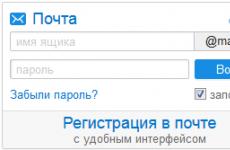Chrome не превежда. Преводач в Yandex.Browser - от инсталацията до първия превод. Превод на отделни думи
Разбира се, бързо се свиква с хубавите неща, поради което вече сме свикнали с полуавтоматични интерфейси, които опростяват диалога ни с тях по всякакъв възможен начин. Случва се Google Chrome, който вярно работи на вашия компютър, внезапно да се разбунтува и без видима външна причина отказва да превежда страници. Защо се случва това?
Възможни причини и възможни начиниелиминиране
Първият и най-прост вариант е, че настройките му може да са се объркали. Може да има много причини за това, но не това е важното. За да „върнете всичко към нормалното“, трябва горен ъгълпрозорец, кликнете върху иконата, която изглежда като три хоризонтални ивици, разположени една под друга. Това са настройките, така че ще трябва да работите в тях допълнително. И така, щракнете, появява се контекстно меню, от което след това трябва да изберете опцията, наречена „Настройки“. След това в най-долната част, тоест в края на списъка, трябва да изберете „Покажи допълнителни настройки" Там, наред с други неща, ще има елемент, подходящо наречен „Езици“. Ако се разровите, можете да видите няколко опции, сред които ще има предложение за автоматичен превод на страницата, ако човек не говори езика, на който е написана. Така че точно срещу това изречение трябва да поставите отметка в квадратчето, след което да щракнете върху „Приложи“ или „OK“, в зависимост от типа на вашия операционна система. Ако не работи, за да сте сигурни, можете да рестартирате компютъра или лаптопа си.
След всички тези манипулации опитайте отново да отворите страницата, от която започнаха вашите проблеми, тоест, която Google Chrome не преведе. След това ще видите на екрана си предложение за превод, с което вие съответно се съгласявате.
Понякога квадратчето за отметка просто прескача в настройките до опцията „никога не превеждай“. В този случай трябва да промените настройките отново.
Втората причина, поради която Google Chrome спира да превежда страници, може да се крие в лентата на Yandex. Ако има някаква грешка в него, тогава трябва тази програмапреинсталирайте. Почти невъзможно е да се коригира, точно както е невъзможно да се разбере откъде идва тази грешка и какво я е причинило.
За да направите това, ще трябва да намерите раздел в Google Chrome, наречен „Разширения“, и след това да следвате един от падащите, контекстни раздели, наречен „Още разширения“. Така се озоваваме в онлайн магазина на Chrome. Там търсим Yandex Bar, натискаме „Enter“, след това избираме „RDS bar“ и изтегляме програмата безплатно.
Друга възможност е вашият компютър да е заразен с вирус. Някои от тях „вършат мръсни номера“ по този начин, така че не е възможно веднага да се разбере чие е това. Въпреки това, дори ако вариантът с вирус не е вашият случай, пак няма да навреди да актуализирате антивирусната си програма и да сканирате компютъра си.
Знаеш ли?
- Жирафът се счита за най-високото животно в света, височината му достига 5,5 метра. Основно поради дългата шия. Въпреки факта, че през [...]
- Мнозина ще се съгласят, че жените в тази позиция стават особено суеверни; те са по-податливи от останалите на всякакви суеверия и […]
- Рядко се среща човек, който да не намира розовия храст за красив. Но в същото време е общоизвестно. Че такива растения са доста нежни [...]
- Всеки, който уверено може да каже, че не знае, че мъжете гледат порно филми, ще излъже най-нагло. Разбира се, че изглеждат, просто [...]
- Не, вероятно на открито световната мрежатакъв уебсайт на автомобилна тематика или такъв автомобилен форум, където не биха задали въпроса за [...]
- Врабчето е доста често срещана птица в света с малък размер и пъстър цвят. Но неговата особеност се състои в това, че [...]
- Смехът и сълзите, или по-скоро плачът, са две директно противоположни емоции. За тях се знае, че и двете са вродени, а не [...]
Разхождайки се из интернет, можете да намерите много полезна и също толкова интересна информация. В същото време любопитството или дори необходимостта може да доведе потребителя до чужди портали в търсене на необходимата информация.
Тук започват да възникват трудности с възприемането на намерения текст. Причината за това е езиковата бариера. За да се справите с този проблем, трябва да използвате услугите на програма за превод. За щастие повечето уеб браузъри поддържат функции за превод, просто трябва да направите съответните настройки.
Превод на уебсайтове в Yandex Browser
След като страницата бъде заредена, програмата автоматично определя на какъв език е създаден сайтът. Ако езикът не е руски, тогава трябва да насочите вниманието си към линията Smart, там трябва да се появи панелът за превод.
За да може браузърът да показва тази страницана руски трябва:
- щракнете върху раздела „Превод на руски“;
- ако програмата е идентифицирала неправилно езика, можете да изберете желания, като кликнете върху раздела „Превод от друг език“;
- За да затворите панела, щракнете върху кръста от дясната страна.
Има моменти, когато се отваря чужда страница, но офертата за превод не се показва в браузъра Yandex, струва си да прочетете инструкциите за настройка на преводача на страницата.
Активиране или деактивиране на преводача на страници
Функцията за автоматичен превод на страници може да бъде включена или изключена по ваша преценка, изцяло или за някои избрани езици.
За автоматичен преводтрябва да направите следното:

Ако потребителят преди това е отказал тази услуга и възникне ситуация, когато е необходим превод, тогава трябва да щракнете с десния бутон върху страницата, да поставите курсора на мишката върху елемента „Превод на руски“ и да щракнете.

Превод на отделни фрази и думи
Програмното приложение ви позволява да преведете определена дума от текст на желания език. За да направите това, изберете желаната дума и натиснете клавиша Shift. В този случай програмата автоматично ще определи на какъв език е написан текстът.
За да може приложението да преведе няколко фрази или дори изречения, трябва да маркирате думите и да кликнете върху бутона в края на текста.

За да деактивирате или активирате системата за превод на думи, се препоръчва да изпълните следните стъпки:

Превод на страници на Mozilla Firefox
За да преведете страница на руски в Mazil, има няколко добавки.
Добавки
S3.Google преводач
Това е най-често използваната добавка към Mozilla Firefox, което може да направи посещението на нерускоезични ресурси по-удобно. В същото време плъгинът има способността да разпознава текст, написан на 50 езика. След като инсталирате добавката, нейната икона ще се намира в горния панел.
За да преведете текста, трябва:

Ако трябва да получите само преведен фрагмент от страница, трябва:
- подчертайте необходимата фраза;
- след това натиснете десния бутон на мишката;
- изберете елемента „Превод на избран фрагмент“ или задръжте натиснати бутоните Alt+Shift+T.
Преведеният фрагмент ще се появи в долната част на страницата.

ImTranslator за Firefox
С това разширение преводът на уебсайт на руски стана още по-лесен. За това трябва:

Преведеният фрагмент ще се появи в отделен прозорец, който е много удобен за преместване около работния плот, така че да не пречи на работата ви. И с помощта на комбинацията Alt+P можете да получите цялата преведена страница.

Ленти с инструменти на Google за Firefox
Тази лента с инструменти за търсене е специално разработена от Google за удобна работа V Уеб браузър Mozilla Firefox. Благодарение на него стана много по-удобно да търсите необходимата информация в Интернет.
Функции на Google Toolbar:
Как да преведа Google Chrome на руски
Използването на онлайн преводач не винаги е удобно поради факта, че трябва да отворите допълнителни прозорци. Затова създателите на Google Chrome разработиха специално приложение за преводач, с което можете лесно да получите текст на желания език. В този случай няма нужда да използвате допълнителни програми.
Контекстно меню
Ако необходимата информация се намира на ресурс с непознат език, в този случай можете бързо и удобно да преведете текста в желания езиков формат с помощта на уеб браузър Google Chrome.
За да направите това, трябва да извършите редица действия:

В допълнение, приложението може автоматично да разпознава езиковия формат на източника.
Ако трябва да се върнете към оригинала, трябва:

А в раздела „Опции“ можете да изберете желания език, на който ще бъде преведена информацията.
Има моменти, когато иконата на преводача не се показва или е изключена. В такива случаи на неруски сайт трябва да щракнете с десния бутон и да изберете „Превод на руски“ от представения контекст.

Настройка на функцията
За да направите необходимите настройки или да деактивирате функцията преводач, трябва да изпълните следните стъпки:

Превод на уебсайта за преводи
Този ресурс се използва за превод текстови документи, съобщения и уебсайтове на различни езици.
На този ресурсВ зависимост от информацията, която се превежда, можете да изберете желаната тема. Благодарение на тази функция резултатът ще бъде по-точен и структуриран.
За да получите преведена фраза или цитат, трябва:

Ако трябва да преведете отделен фрагмент, копираната информация се поставя в текстовото поле. След това трябва отново да кликнете върху бутона „Превод“. Резултатът ще се появи в съседното поле.

Снимка: резултатът се показва в съседното поле
Преводачът не изпълнява функциите си
Този проблем може да възникне поради следните причини:
- погрешно посочване на уеб ресурс;
- страницата беше специално защитена от всякакви действия;
- сайтът има грешки, които блокират работата на преводача;
- страницата е твърде голяма, надвишава 500kb;
- информацията се показва във флаш файл.
На този сайт можете да използвате функцията за проверка на правописа, както и да възпроизвеждате непознат текст и да слушате правилното произношение на думите.
Следвайки тези прости препоръки, стъпките за превод на текстови файлове или интернет портали в необходимия езиков формат няма да отнемат много време и няма да причинят ненужни проблеми. В същото време запознаването с чужди сайтове ще стане още по-удобно.
Yandex е удобна и многофункционална търсачка, която има редица предимства пред другите. Можете да въведете заявка на девет езика и пак да получите желания резултат. Компанията предлага не само интернет портали, но и собствен браузър. Някои потребители се интересуват от въпроса дали е необходимо да изтеглят допълнителен преводач, за да размият езиковите граници, докато работят онлайн. Това е безполезно - вграден механизъм търсачкаможе бързо и лесно да определи значението на дума или фраза.
Първото нещо, което трябва да направите, е да изтеглите браузъра Yandex. Има необходимата функция за превод. Следващата стъпка е да намерите уеб страница на чужд език. Когато я отворите, в горната част трябва да изскочи прозорец: „Езикът на тази страница е английски\немски\френски, превод?“ Трябва да щракнете върху потвърждение.
Какво да направите, ако тази оферта не се появи? Решението е просто - посочете произволна точка от сайта и щракнете с десния бутон. Таблицата ще даде възможност да изберете „Превод на руски“.
Връщане на оригинала
Случва се след веднъж страниците автоматично да започнат да конвертират текст. Понякога това е неудобно - преводът не винаги е необходим. Един от начините да предотвратите това е просто да актуализирате своя уеб ресурс. След рестартиране ще покаже основното изображение. Ако това не помогне, са необходими допълнителни стъпки. Под адресната лента ще има съобщение, което показва, че думите са преведени. Трябва да кликнете върху „Покажи оригинала“. След това проблемът ще изчезне.
Вместо класическото изречение за превода се случва да се покаже фразата „Винаги трансформирайте текста“. Браузърът самостоятелно определя, че съдържанието на страницата не е на родния език на потребителя и предлага отстраняване на проблема. Не е нужно да се съгласяваш. Тогава ще бъде трудно всичко да се върне. По-добре е да кликнете върху стрелката, сочеща надолу. Ще се появят нови функции. Сред тях: „Никога не превеждайте този сайт“, „За преводача“ и др.
Превод на отделни думи
Често има нужда да разберете значението на избрана фраза. За щастие браузърът Yandex се погрижи и за това. Всичко, което трябва да направите, е да натиснете Shift, докато задържате курсора на мишката върху думата. Ако текстът е по-голям, трябва да го изберете и да щракнете с десния бутон. Контекстното меню ще съдържа опция за превод. Това е, което трябва да изберете.
Понякога тази функция е деактивирана в Yandex. Трябва да промените настройките, за да се появи. Можете да ги намерите в горната част на страницата. Те са изобразени като три хоризонтални линии. Щраквайки върху тях, трябва да активирате опцията „показване на допълнителни опции“.
Разделът „Езици“ ще предложи промяна на параметрите и методите на въвеждане. Два елемента „Предлагайте превод на страници, ако не говоря...“ и „Превод на думи и фрази“ съдържат квадратчета за отметка срещу тях. Трябва да изберете необходими услуги, в зависимост от нуждите на потребителя. След това ще можете да гледате всеки английски сайт на руски.
Грешки при конвертиране на текст
Често се случва браузърът да определи неправилно оригиналния език на даден уеб ресурс. Какво да направите, ако това се случи?
За да направите това, щракнете върху контекстното меню в горния десен ъгъл. В таблицата, която се показва, трябва да изберете  „Превод от друг език.“ Потребителят трябва самостоятелно да определи и посочи езика на страницата. След това работата ще се подобри.
„Превод от друг език.“ Потребителят трябва самостоятелно да определи и посочи езика на страницата. След това работата ще се подобри.
Много хора изпитват нужда да превеждат не от чужд, а от родния си език. Изобщо няма нужда да сърфирате в сайтове, предлагащи помощ. Всички необходими функции вече са налични в Yandex. Трябва да щракнете върху квадратчето за отметка на настройките и да изберете „Превод на друг език“ от появилото се. По този начин можете да се насладите на всички функции на браузъра.
Понякога трябва да деактивирате за постоянно автоматичното преобразуване на думи. За да направите това, отидете в контекстното меню. Срещу елемента „Предлагане на превод на страници, чийто език се различава от езика на интерфейса“ трябва да премахнете отметката от квадратчето. Така услугата вече няма да се показва.
Важни нюанси
Ако трябва да научите чужда сричка, можете да зададете настройки, които ще помогнат по този въпрос. За да направите това, трябва да изберете страница, която съдържа текст на желания диалект. Като щракнете върху бутона в горния десен ъгъл на сайта, трябва да активирате „Никога не превеждайте от този език“.
Премахването на тази функция също е лесно. След като намерите настройките в лентата с инструменти, трябва да изберете „Промяна на езиците“. След като сте се спрели на подходящия, трябва да отметнете предложението за превод на страници на този език. Промените трябва да бъдат запазени. След като рестартирате браузъра, можете да започнете да използвате опцията.
Преводът на избрани фрази също е деактивиран по същия начин. Трябва да премахнете отметката от квадратчето до „Превод на думи при задържане“.
Дори такава сложна задача като превода на текст може да бъде изпълнена, ако знаете някои правила за използване на уебсайтове. Браузърът Yandex е отлична платформа, която помага не само да търсите информация, но и да я превърнете в разбираема информация.
Видео обяснение
Много потребители на компютри задават въпроса: какво да правят, ако Google Chrome спре да превежда? В тази статия ще отговоря на този въпрос. Има няколко начина за решаване на този проблем.
Настройки
1. Щракнете върху решетка в горния десен ъгъл и изберете „Настройки“ от падащото меню.
2. В прозореца с настройки на Google Chrome щракнете върху „Показване на разширени настройки“.

3. Потърсете секцията „Език“ и поставете отметка в квадратчето до „Предлагайте превод на страници, ако техният език се различава от този, използван в браузъра“.
 Решаване на проблема „Защо Google Chrome не превежда“
Решаване на проблема „Защо Google Chrome не превежда“ Изчистване на кеша
1. Отворете менюто на Google Chrome и изберете „История“.
2. Щракнете върху „Изчистване на хронологията“.
 Отидете на "История"
Отидете на "История" 3. В прозореца поставете отметка в квадратчето „Изображения и други файлове, запазени в кеша“ и щракнете върху „Изчистване на хронологията“.
 Изчистване на кеша
Изчистване на кеша 1. Актуализирайте браузъра си.
2. Проверете компютъра си за вируси.
3. Преинсталирайте браузъра си.
Ако след всичко по-горе Google Chrome все още не превежда, тогава ви съветвам да инсталирате специални разширения.
1. Отидете на „Настройки“.
 Отворете главното меню и изберете „Настройки“
Отворете главното меню и изберете „Настройки“ 2. Отворете секцията „Разширения“, превъртете надолу страницата и щракнете върху „Още добавки“.

3. Уеб магазинът на Chrome се отваря и въведете „Преводач“ в полето за търсене.
4. Сега изберете всяко приложение или разширение за превод. Искам да инсталирам разширение от Google. Кликнете върху „Безплатно“.

5. Щракнете върху „Добавяне“.
Гостуващ различни странициуебсайтове или форуми, често се сблъсквате с необходимостта да превеждате както отделни фрази и изречения, така и цели страници. Използване на трети страни в такива ситуации онлайн преводачи- много неудобно решение. Ето защо повечето съвременни браузъри имат функция за автоматичен превод, а браузърът Yandex не е изключение.
В тази статия няма да обсъждам качеството на превода, а ще се съсредоточа върху лекотата на използване на тази вградена функция и решаването на свързани проблеми.
Как да активирам преводача
Основната характеристика на вградения преводач в Yandex.Browser е, че не можете да превеждате текстови пасажи на страници на език по ваш избор. По време на инсталацията Yandex Browser определя основния език на вашата операционна система и задава този език като език по подразбиране за интерфейса. В бъдеще всички посетени страници ще бъде предложен за превод на този език.
Пример. Имате рускоезичен Windows, така че браузърът се показва на руски. Всички разглеждани страници, които имат език, различен от горния, без значение какъв - френски, немски или италиански, ще бъдат предложени за превод на руски.
Така с помощта на Yandex.Browser можете да превеждате:
- Една дума, фраза или цял текст на страница;
- Цялата страница, включително нейния интерфейс.
Ако трябва да преведете текст на език, различен от езика, инсталиран в браузъра, използвайте онлайн услуги, например същия преводач на Yandex.
Можете дори да деактивирате предложението за превод в настройките, в секцията „Езици“. За да направите това, премахнете отметките от посочените елементи и рестартирайте браузъра.

Преводът на страници не работи
В случаите, когато преводачът в Yandex Browser не работи, проверете правилните настройки и основния език на браузъра.


Променете настройките във формата, показана на снимката и всичко трябва да работи.
Разширения за превод на страници
Yandex използва свой собствен преводач в описания браузър. Качеството на превода може да се различава значително от другите услуги, особено в тесни теми.
Специални разширения за преводач, предоставени от онлайн услуги. Техният принцип на действие няма да се различава коренно от вградения.
Гугъл преводач
Google Corporation се погрижи не само за своите потребители, но и за потребителите на други браузъри, като пусна разширение със същото име.
Можете да го намерите и изтеглите в онлайн магазина на Chrome.

След инсталиране в браузъра Yandex вдясно от адресната лента ще се появи икона, която ви позволява да направите превод.

За разлика от вградения преводач, Google Translate ви позволява да превеждате текста на страницата във всеки от представените, от които да избирате.
Можете да премахнете разширението в секцията „Добавки“.
ImTranslator
За разлика от всичко по-горе, ImTranslator няма собствена база думи, а е само черупка за речници от Google, Microsoft и Translator.

След като инсталирате разширението, в контекстно меню, ще се появи елемент, който ви позволява да преведете страницата на всеки от представените 91 езика.

Резултати
Задачата за превод на цели страници или отделни фрази и думи в Yandex Browser може да бъде решена с широка гама от инструменти. Не се ограничавайте само до вградения преводач - използвайте допълнителни функции, и ще получите много четлив текстов изход.